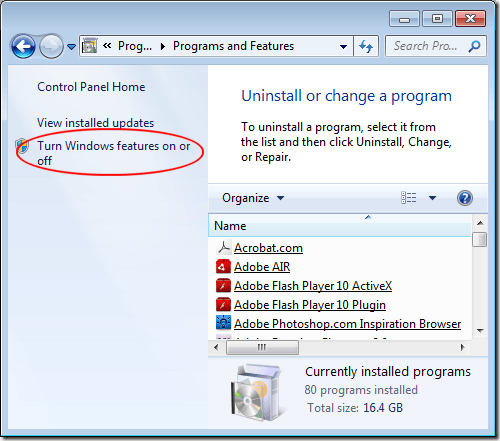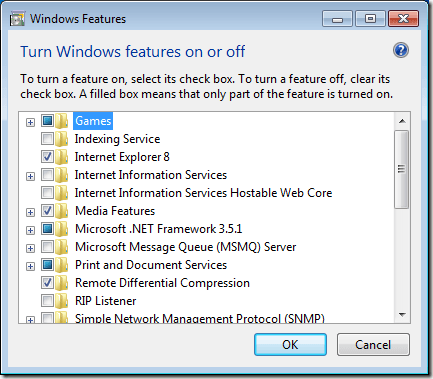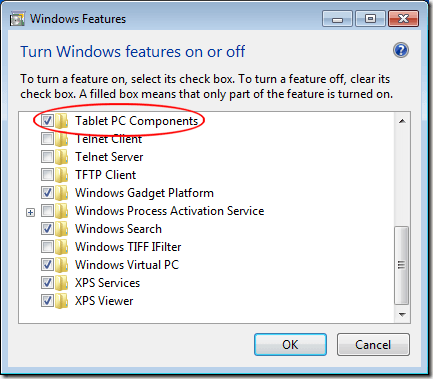إذا كنت تملك جهاز كمبيوتر لوحي ، فستتوفر لك مجموعة من التطبيقات والميزات البينية غير المتوفرة لمستخدمي الكمبيوتر العاديين. تتضمن بعض هذه الميزات التعرّف على الكتابة اليدوية ومجلة Windows. تعرف على كيفية تشغيل Windows Tablet PC Components في Windows 7/8/10.
ما هي مكونات الكمبيوتر اللوحي؟
أجهزة الكمبيوتر اللوحية هي أجهزة كمبيوتر على شكل دفتر ملاحظات يمكنها قبول الإدخال مباشرةً عبر شاشة الكمبيوتر. باستخدام إصبعك أو قلم الشاشة أو أي جهاز آخر ، يمكنك التحكم في Windows دون استخدام لوحة المفاتيح أو الماوس.
بخلاف الإصدارات السابقة من نظام التشغيل ، يدعم Windows 7 وأعلى من ذلك أجهزة الكمبيوتر اللوحية وغيرها من أجهزة الكمبيوتر التي تستخدم شاشات تعمل باللمس كجهاز إدخال. الشحن مع Windows 7/8/10 عبارة عن مجموعة من مكونات الكمبيوتر اللوحي لمساعدتك في الحصول على أقصى استفادة من الكمبيوتر اللوحي.
على الرغم من ذلك ، لا تأتي كافة أجهزة الكمبيوتر التي تعمل بنظام Windows مثبتة مسبقًا مع مكونات الكمبيوتر اللوحي. إذا قمت بتثبيت نظام التشغيل بنفسك ، فربما تكون قد نسيت تثبيته أو استخدام تثبيت سريع لم يقم بتثبيته افتراضيًا. إذا كنت تملك جهاز كمبيوتر لوحي ، احصل على أقصى استفادة من جهاز الكمبيوتر الخاص بك عن طريق تشغيل Windows Tablet PC Components.
تشغيل مكونات الكمبيوتر اللوحي في Windows 7/8/10
ابدأ بـ تسجيل الدخول إلى Windows باستخدام حساب له امتيازات إدارية. ثم ، انقر على بدء & gt؛ لوحة التحكم و GT. البرامج & gt؛ البرامج والميزات. على يسار النافذة ، انقر على الرابط المعنون تشغيل أو إيقاف تشغيل ميزات Windows. في Windows 10 ، انقر فقط فوق ابدأ واكتب في "تشغيل النوافذ" وحدد الخيار الأول.
يجب أن تنظر الآن في نافذة تشغيل أو إيقاف تشغيل ميزات Windows. هنا يمكنك تثبيت أو إزالة ميزات Windows. تعتمد الميزات التي يمكنك تشغيلها أو إيقاف تشغيلها على إصدار Windows الذي قمت بتثبيته على جهاز الكمبيوتر الخاص بك.
قم بالتمرير لأسفل في القائمة وتحديد موقع مجلد باسم مكونات الكمبيوتر اللوحي. لاحظ أنه نظرًا لعدم تشغيل المكونات ، فلا توجد علامة اختيار بجوار المجلد. إذا مررت فوق المجلد ، يخبرك Windows عن المكونات التي سيتم تثبيتها إذا قمت بتحديد المربع. فيما يلي قائمة بهذه المكونات:
عندما تنقر على المربع المجاور للمجلد المسمى جهاز لوحي مكونات الكمبيوتر الشخصي، انقر فوق الزر موافقواتبع الإرشادات على الشاشة. قد تضطر إلى منح إذن إداري لتثبيت و / أو تشغيل هذه المكونات اعتمادًا على ميزات Windows التي تستخدمها على جهاز الكمبيوتر الخاص بك.
لسوء الحظ ، لا تسمح لك شركة Microsoft باختيار أي من مكونات الكمبيوتر اللوحيلتشغيلها أو إيقافها ؛ إما أنها إما متوفرة أو غير متوفرة. ومع ذلك ، إذا كان لديك كمبيوتر لوحي أو جهاز كمبيوتر مزود بشاشة تعمل باللمس ، فمن المرجح أنك تريد تشغيل جميع المكونات لتحقيق أقصى استفادة من التفاعل في Windows مع جميع ميزات الأجهزة اللوحية المتوفرة.
يعد تشغيل مكونات الكمبيوتر اللوحيأو إيقاف تشغيله على جهاز الكمبيوتر أمرًا بسيطًا. على الرغم من عدم حصولك على فرصة اختيار المكونات التي تم تشغيلها تمامًا ، فإنك على الأقل ستحصل على الوصول إلى أكثر تطبيقات كمبيوتر لوحي Windows مفيدة مثل لوحة إدخال الكمبيوتر اللوحيو اليد ميزات التعرف على الكتابة.
استكشاف مشكلات مكونات الكمبيوتر اللوحي وإصلاحها
في بعض الحالات ، قد تواجه مشكلات إذا كنت تستخدم كمبيوتر لوحي. على سبيل المثال ، اختفى عنصر إعدادات الكمبيوتر اللوحي في لوحة التحكم ببساطة على جهاز Surface Pro ولم يعد باستطاعتي معايرة قلمي.
في هذه الحالة ، يمكنك محاولة إنشاء اختصار جديد لإعدادات الكمبيوتر اللوحي. عن طريق النقر بزر الماوس الأيمن على سطح المكتب واختيار جديد- اختصار. بالنسبة للموقع ، قم بنسخ ولصق ما يلي:
%windir%\explorer.exe shell:::{80F3F1D5-FECA-45F3-BC32-752C152E456E}
قم بإعطاء الاختصار اسمًا مناسبًا مثل إعدادات الجهاز اللوحيثم انقر فوق إنهاءقوية>. يجب أن تكون الآن قادرًا على الوصول إلى إعدادات الجهاز اللوحي. استمتع!